Copiatura in fronte-retro
Questo modo permette di generare delle copie in fronte-retro da originali a un lato o in fronte-retro, oppure di eseguire delle copie a un lato da originali in fronte-retro.
|
NOTA
|
|
Accertarsi di allineare correttamente l'originale durante la copiatura nel modo [Fronte-retro]. Allineare il bordo superiore dell'originale al bordo posteriore del vetro di lettura (in corrispondenza della freccia nell'angolo superiore sinistro) o al bordo posteriore dell'alimentatore.
Nel modo [2 lati
 1 lato], posizionare gli originali nell'alimentatore. 1 lato], posizionare gli originali nell'alimentatore. |
1.
Premere [Copia].

2.
Premere [Opzioni] → [Fronte-retro].

|
NOTA
|
|
Se [Fascicolazione automatica] è impostato su 'On', il modo Fascicolazione o Sfalsamento Fascicolazione viene impostato automaticamente quando si posizionano gli originali nell'alimentatore. (Vedere "Attivazione della fascicolazione automatica".)
|
3.
Selezionare il tipo di copia fronte-retro.

Da 1 lato a 2 lati:
Questo modo permette di generare delle copie in fronte-retro da originali a 1 lato.

Selezionare [1 lato  2 lati].
2 lati].
 2 lati].
2 lati].Per impostare l'orientamento delle copie in fronte-retro, selezionare [Impostazione dettagli] → selezionare il tipo di orientamento fronte-retro → selezionare [OK].
|
[Tipo libro]:
|
I lati anteriore e posteriore della copia avranno lo stesso orientamento alto-basso.
|
|
[Tipo calendario]:
|
Il lato anteriore e posteriore della copia avranno un orientamento alto-basso opposto.
|
Da 2 lati a 2 lato:
Questo modo permette di generare delle copie in fronte-retro da originali in fronte-retro. Posizionando un originale in fronte-retro nell'alimentatore, entrambi i lati vengono acquisiti automaticamente. Questo modo copia entrambi i lati di un originale nell'alimentatore su un lato di un foglio.
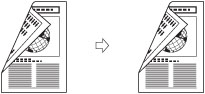
Selezionare [2 lati 2 lato].
2 lato].
 2 lato].
2 lato].Per impostare l'orientamento delle copie in fronte-retro, selezionare [Impostazione dettagli] → selezionare il tipo di originale e il tipo di copiatura → selezionare [OK].
Originale
|
[Tipo libro]:
|
Il lato anteriore e posteriore dell'originale in fronte-retro hanno lo stesso orientamento alto-basso.
|
|
[Tipo calendario]:
|
Il lato anteriore e posteriore dell'originale in fronte-retro hanno un orientamento alto-basso opposto.
|
Copia
|
[Tipo libro]:
|
I lati anteriore e posteriore della copia avranno lo stesso orientamento alto-basso.
|
|
[Tipo calendario]:
|
Il lato anteriore e posteriore della copia avranno un orientamento alto-basso opposto.
|
Da 2 lati a 1 lato:
Questo modo permette di copiare entrambi i lati di un originale nell'alimentatore su fogli separati.

Selezionare [2 lati 1 lato].
1 lato].
 1 lato].
1 lato].Per impostare l'orientamento delle copie su un lato, selezionare [Impostazione dettagli] → selezionare il tipo di orientamento fronte-retro → selezionare [OK].
|
[Tipo libro]:
|
Il lato anteriore e posteriore dell'originale in fronte-retro hanno lo stesso orientamento alto-basso.
|
|
[Tipo calendario]:
|
Il lato anteriore e posteriore dell'originale in fronte-retro hanno un orientamento alto-basso opposto.
|
4.
Selezionare l'orientamento dell'originale.
Di seguito sono riportati i tipi di orientamento degli originali:
|
[Verticale]:
Verticale si riferisce all'originale orientato in senso verticale,
ovvero avente i bordi più corti del foglio sopra e sotto.
|
 |
|
[Orizzontale]:
Orizzontale si riferisce all'originale orientato in senso orizzontale,
ovvero avente i bordi più corti del foglio a sinistra e a destra.
|
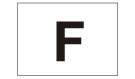 |
5.
Premere [OK] → [Chiudi].
6.
Premere  (Avvio).
(Avvio).
 (Avvio).
(Avvio).Al termine della scansione dell'ultimo gruppo di originali, selezionare [Avvio copiat.].
|
IMPORTANTE
|
|
Per informazioni sui modi non compatibili con questo modo, vedere "Combinazioni di funzioni non disponibili".
A seconda della qualità della carta potrebbe non essere possibile eseguire la riproduzione in questo modo.
|
|
NOTA
|
|
La carta che può essere utilizzata nel modo di stampa fronte-retro deve rispondere ai seguenti requisiti:
Formato carta: A4, A5 o formato personalizzato (da 139,7 mm x 210,0 mm a 216,0 mm x 355,6 mm)
Grammatura carta: da 60 a 163 g/m2
Quando si utilizza [1 lato
 2 lati], se gli originali sono in numero dispari, il retro dell'ultima copia sarà in bianco. (Il contatore della macchina non calcola come copie le pagine lasciate in bianco). 2 lati], se gli originali sono in numero dispari, il retro dell'ultima copia sarà in bianco. (Il contatore della macchina non calcola come copie le pagine lasciate in bianco).Quando gli originali vengono posizionati sul vetro di lettura per eseguire la copia [2 lati
 2 lati], seguire le istruzioni visualizzate sulla schermata per eseguire la scansione di ciascun lato degli originali. 2 lati], seguire le istruzioni visualizzate sulla schermata per eseguire la scansione di ciascun lato degli originali. |